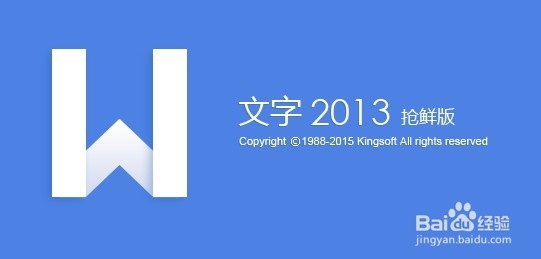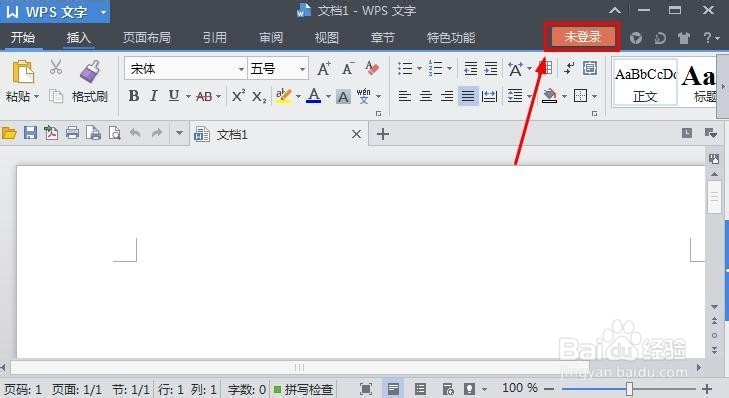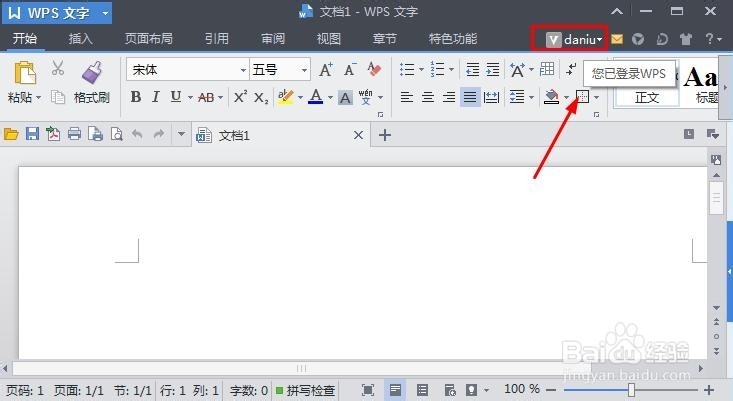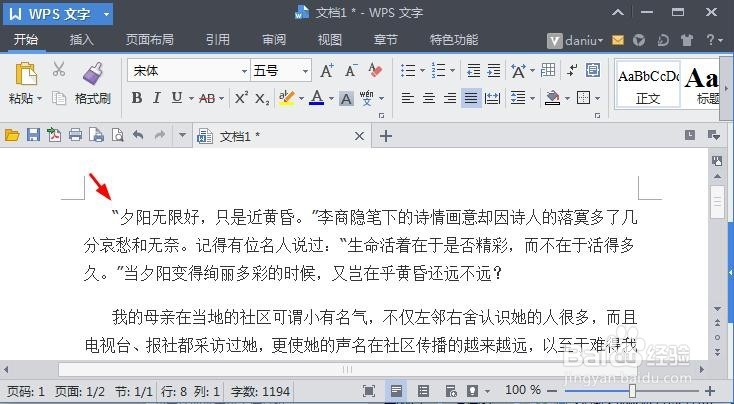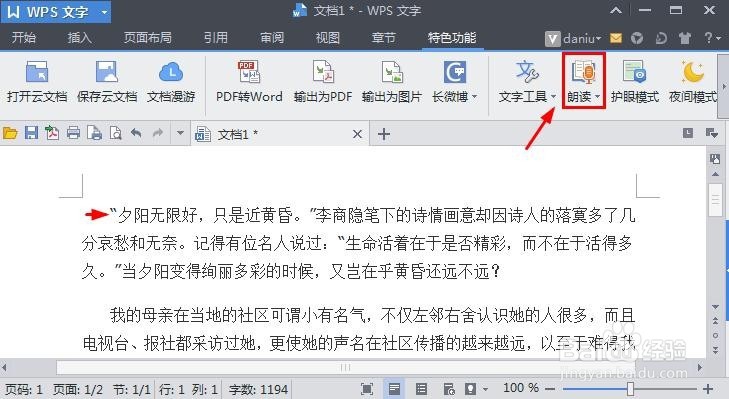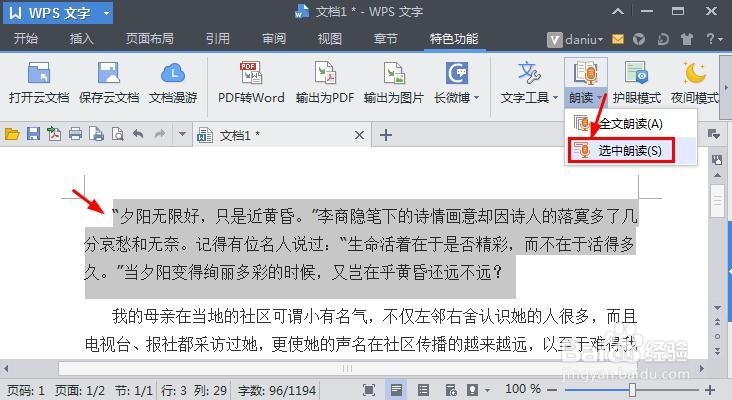WPS怎么语音朗读文章内容
每天看着电脑屏幕确实很累,尤其是看一些文章或者小说的时候,那么我们怎么在WPS软件中设置对文章进行朗读呢?这样我们也可以听着朗读的文章感觉也是非常不错的,也可以让自己的眼睛放松下,这里小粕盘镱嘧编介绍下用WPS文字语音朗读文章内容的方法,需要朋友们可以参考使用。
工具/原料
WPS文字2013
WPS怎么语音朗读文章内容
1、我们首先打开WPS文字,点击界面上方的登录。
2、这时候我们可以不用注册号码了,直接用自己QQ号登录。当然这里非常简单,小编就不具体介绍了。
3、现在我们已经登陆了WPS软件。
4、现在我们将需要朗读的文章复制粘贴进来。这里小编网上找了一段话。
5、现在我们将鼠标点到文章的开头,然后点击特色功能中的朗读按钮,这样就开始朗读文章了。
6、当然我们也可以选择文章的一段话,进行选中文字的阅读。
声明:本网站引用、摘录或转载内容仅供网站访问者交流或参考,不代表本站立场,如存在版权或非法内容,请联系站长删除,联系邮箱:site.kefu@qq.com。
阅读量:35
阅读量:25
阅读量:93
阅读量:35
阅读量:39